Mobile email – LG CG300 User Manual
Page 146
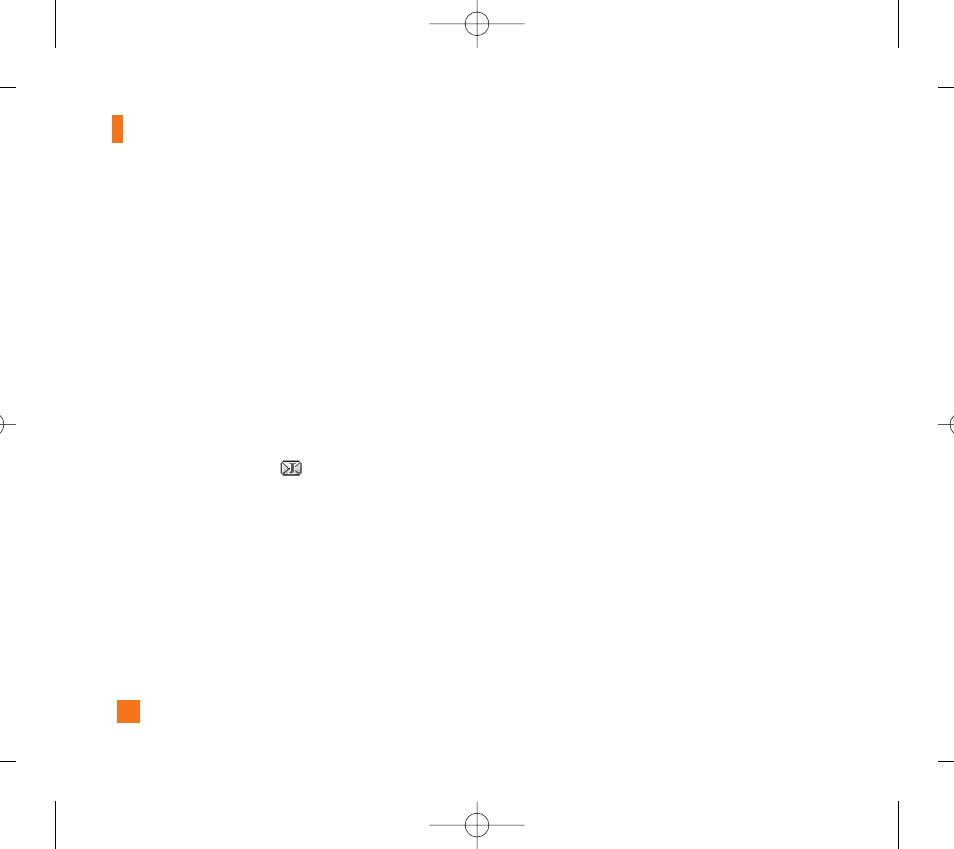
40
Mensajería
]
Extraer: Puede extraer la imagen, animacion, audio,
num.tel, direcc e-mail la página Web y la dirección
de correo electrónico.
]
Devolv. llamada: Puede devolver la llamada al
remitente.
Mobile Email
Menú 2.3
Mobile Email le permite acceder a su correo Yahoo!
Mail, correo AOL, correo AIM y cuentas de MSN
Hotmail en su teléfono. Así, ahora puede comprobar
fácil y rápidamente su correo electrónico estando
lejos de su computadora.
(Cuando aparece el icono
, ha recibido un nuevo
Java Push)
Para configurar Mobile Email
]
Abra Mobile Email: Deslice el teclado hacia afuera,
resalte Mobile Email y oprima Aceptar.
]
Seleccione un proveedor de correo electrónico:
Use las teclas de navegación para resaltar al
proveedor de correo electrónico que desea usar y
oprima Opciones y luego Seleccionart.
]
Inicio de sesión
1. Resalte el campo de entrada de ID, oprima las
teclas de navegación y escriba su ID de correo
electrónico existente.
2. Desplácese hacia abajo y resalte el campo
Contraseña, oprima las teclas de navegación e
introduzca su contraseña.
Sugerencia rápida: La contraseña distingue entre
mayúsculas y minúsculas. Oprima
, en el teclado
para alternar entre minúsculas y mayúsculas.
3. Para guardar su contraseña, desplácese hacia
abajo a Recordarme y oprima las teclas de
navegación para marcar la casilla.
4. Seleccione Inicio de sesión.
]
Abrir un correo electrónico: Sólo desplácese hacia
abajo, resalte el asunto del correo electrónico que
desea abrir y oprima las teclas de navegación. Una
vez que se abra el correo electrónico, seleccione
Opciones para responder, reenviar o borrar.
]
Borrar un correo electrónico: Sólo desplácese
hacia abajo al correo electrónico que desea borrar,
oprima Opciones y Borrar.
Para obtener más detalles, visite
www.cingular.com/email
CG300 Cingular S_060831_1.1 2006.9.1 2:10 PM 페이지40
